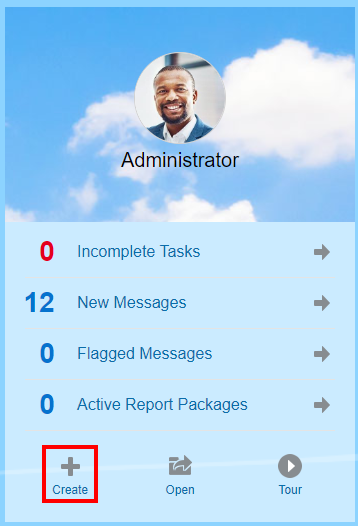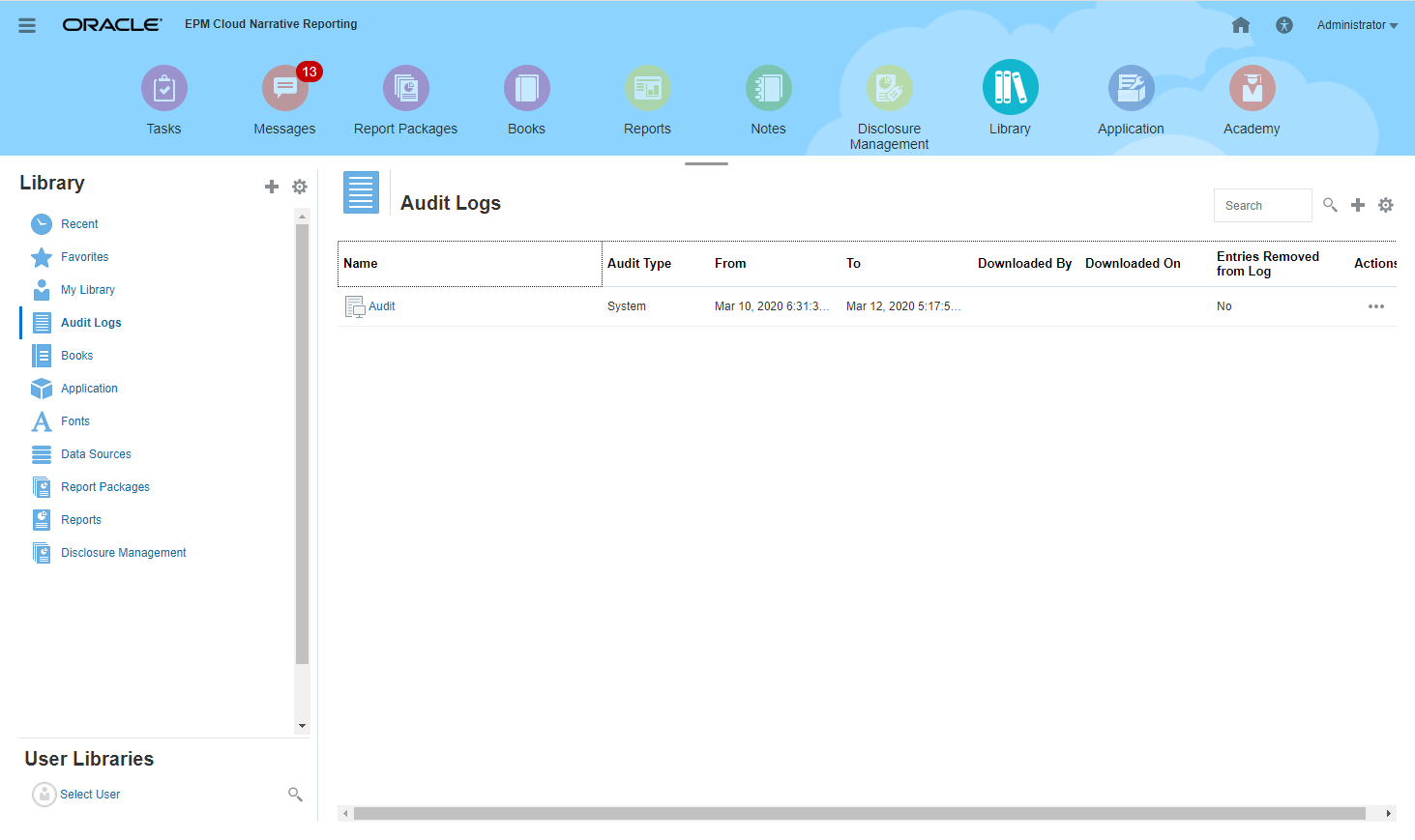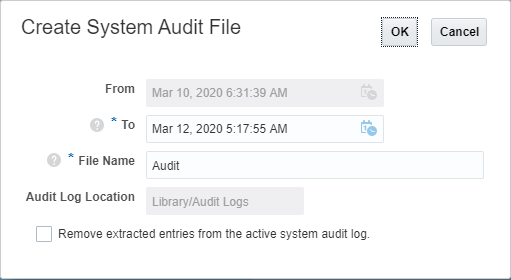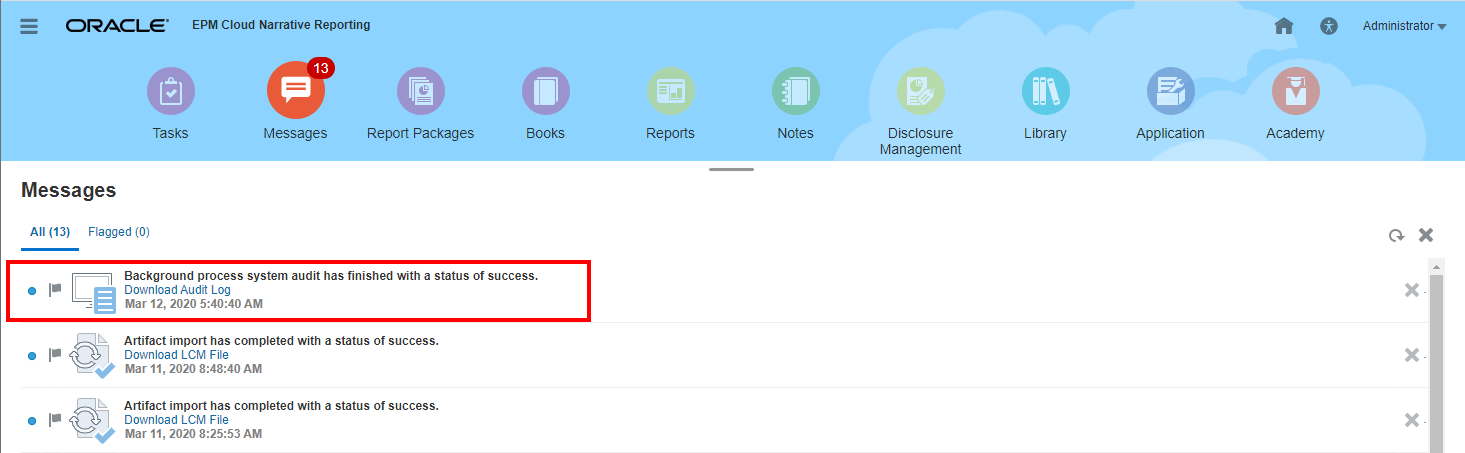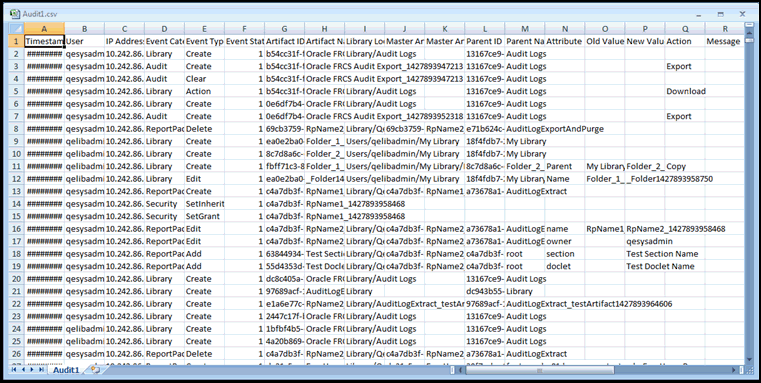Créer un audit système
Le fichier d'audit système contient tous les enregistrements du journal d'audit entre les horodatages définis par l'administrateur de service. Par défaut, le champ Du affiche l'horodatage le plus ancien dans le journal d'audit et ne peut pas être modifié. L'administrateur de service peut, en revanche, renseigner le champ Au avec l'horodatage de fin pour contrôler la plage de l'audit système.
Prudence :
Lors de la création du fichier d'audit système, vous avez la possibilité de retirer toutes les entrées du fichier d'audit système sélectionné des journaux d'audit après qu'elles ont été extraites. Ainsi, le nouvel horodatage de début pour les entrées à venir correspondra à la date et l'heure qui suivent immédiatement le retrait de ces entrées. Par exemple, si vous retirez toutes les entrées jusqu'au 16 mars, le nouvel horodatage de début est fixé au 17 mars.
Pour créer un journal d'audit système :